大家想知道Excel2013怎样设置单元格输入长度数据吗?有的同学还不是很了解,下面就来看看具体的设置方法吧,希望大家喜欢。
Excel2013设置输入长度数据的步骤
1、启动Excel2013,输入好测试数据,选中A4及其下面的单元格,单击菜单栏--数据--数据验证。
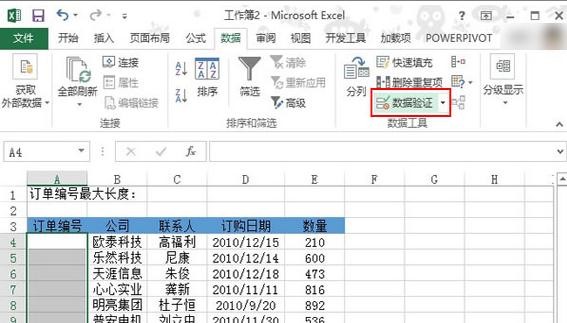
2、弹出数据验证对话框,在设置标签中,允许选择为自定义,公式框里填写: =len(A4)<=$C$1 ,确定。
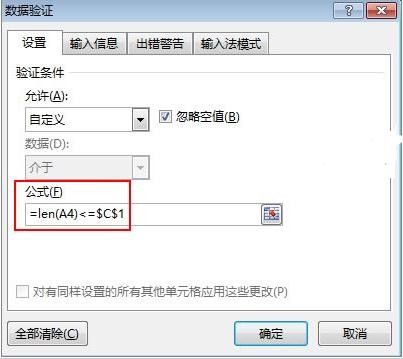
3、设置完成,我们在A4单元格输入编号se001看看,是允许输入的。
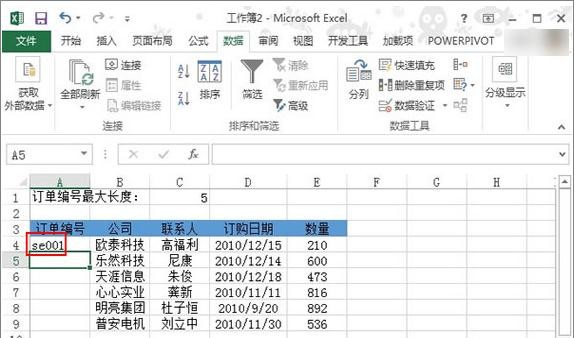
4、接下来我们输入se0001,超过5位了,当然是不允许输入的,弹出警告框,输入非法值。
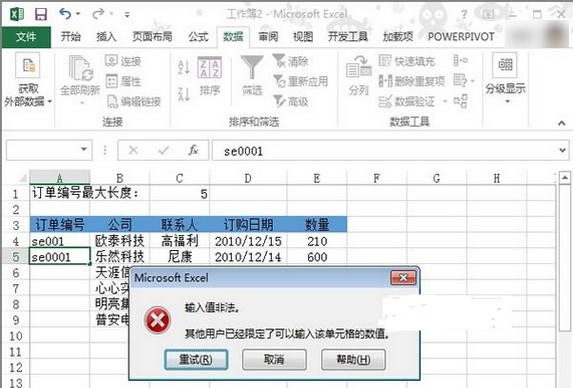
以上就是Excel2013设置单元格输入长度数据教程,希望可以帮助到大家。
 天极下载
天极下载








































































